JDK产品是针对Java而开发的,在Linux系统中使用的比较广泛,但也有不少用户将JDK应用到Windows系统中,但是不知道该如何操作设置,网上有很多教程虽然有很多教程设置,但是都安装配置失败,这里小编介绍通过几步简单设置即可完成。下面小编主要介绍在Windows7系统下配置与调试JDK环境技巧。
1、下载JDK,如果你电脑是32位,就下载32位JDK,是64位就下载64位JDK。安装好了开始配置环境变量;
2、右击“计算机”——“属性”——“高级系统设置”;
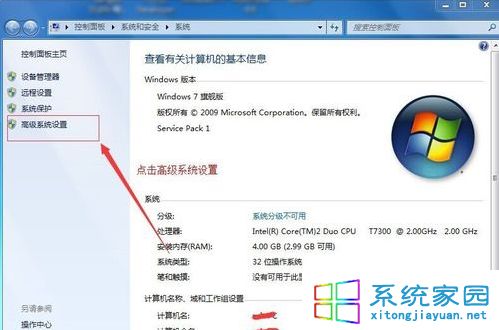
3、“高级”——“环境变量”;
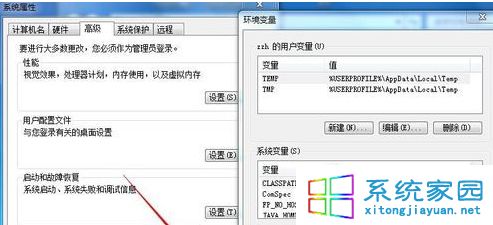
4、点击“新建”,会弹出“新建系统变量”框,然后变量名为“JAVA_HOME”,变量值为“D:javajdk1.7”。变量值即JDK的安装路径的根路径,点击“确定”;
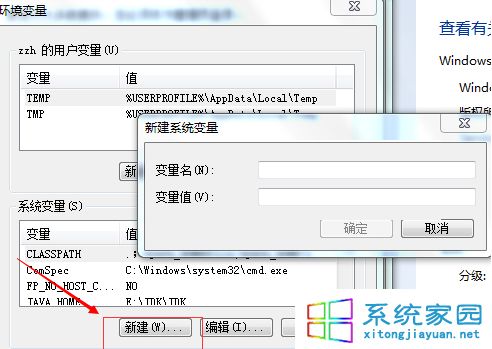
5、重复一遍点“新建”,新建系统变量,变量名为“CLASSPATH”,变量为“.;%JAVA_HOME%lib;%JAVA_HOMElibtools.jar”;
6、第一个为“.”点,代表当前路径,即在当前路径下寻找类,后面为安装的jdk中的jar文件的路径,中间用“;“分号隔开。
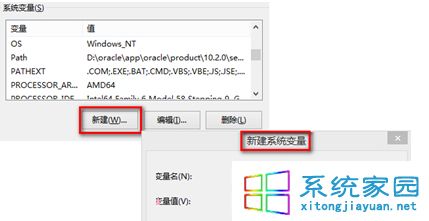
win7 32位旗舰版配置与调试JDK环境技巧分享到这里,有需要的用户可以参考上述小编介绍的方法解决。